此管理单元不能用于windows10 win10电脑提示此管理单元不能用
最近在使用Windows 10 电脑时,我遇到了一个让我困扰的问题:提示此管理单元不能用,这让我感到十分困惑和苦恼,因为我无法正常使用一些必要的功能和工具。经过一番搜索和了解,我发现这个问题可能是由于系统设置或软件冲突引起的。我决定尝试不同的解决方法来解决这个问题,希望能够顺利恢复电脑的正常使用。
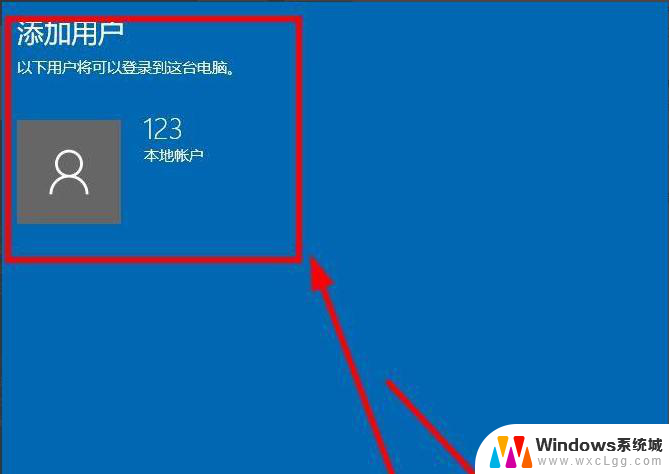
电脑提示此管理单元不能用于此版本win10的解决办法:
一、 在win10左下角的搜索功能中输入 cmd ,在弹出来的 命令提示符 下面选择, 以管理员身份打开
之后输入 net user User 123456/add
(User为账户名称,123456为账户密码。这两个用户可以自由设定,其他为固定字符)输入这个指令的时候如果有杀毒软件报错,直接选择允许就可以了。
之后输入 net localgroup administrators User /add
(这里的User需要与上面的账户名称一致,其他均为固定字符)
如果系统之后提示命令成功完成,那么直接开机就可以使用新账户密码登录系统了。
二、 还是使用管理员权限打开cmd,输入 net user administrator /active:yes ,之后系统会提示命令完成,通过这个指令就是让系统默认账户administrator成为超级管理员,方便接下来的操作。
使用 win+r 打开运行功能,输入 control userpasswords2 ,进入用户账户界面
在这个界面里面,你可以直接新增普通用户,点击 添加 。
点击 不使用microsofi账户登录
在添加用户界面选择 本地账户
输入用户名,密码和密码提示,点击 下一步
最后点击 完成 就可以了。这时候重启电脑,就可以使用新账户登录了。
当然不想用的账户你可以通过使用 用户账号 删除。
以上就是此管理单元不能用于Windows 10的全部内容,有需要的用户可以根据以上步骤进行操作,希望对大家有所帮助。
此管理单元不能用于windows10 win10电脑提示此管理单元不能用相关教程
-
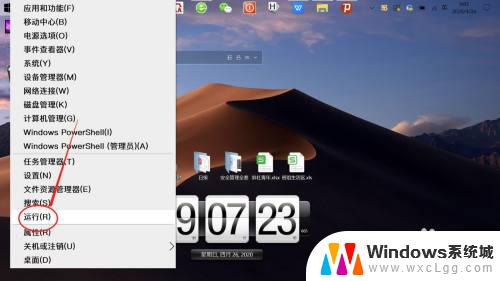 win10需要管理员权限才能复制到此文件夹 解决需要管理员权限才能复制到文件夹的方法
win10需要管理员权限才能复制到此文件夹 解决需要管理员权限才能复制到文件夹的方法2023-10-04
-
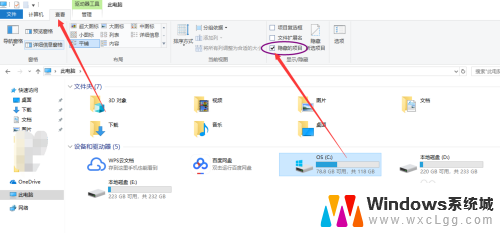 电脑右键菜单管理 win10鼠标右键菜单清理工具
电脑右键菜单管理 win10鼠标右键菜单清理工具2023-11-19
-
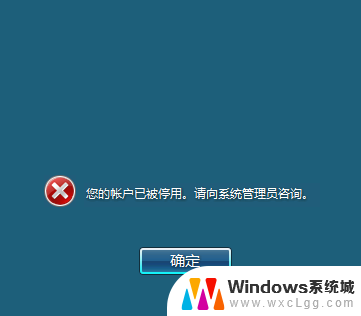 win10请联系系统管理员 Win10电脑提示请联系管理员怎么办
win10请联系系统管理员 Win10电脑提示请联系管理员怎么办2024-03-31
-

-
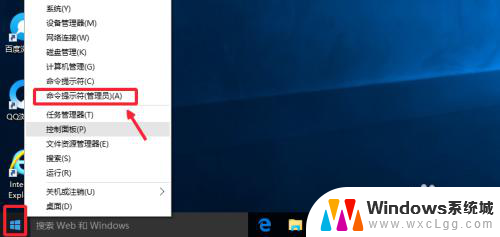 怎么使用管理员权限打开cmd Win10怎么以管理员身份执行CMD命令提示符
怎么使用管理员权限打开cmd Win10怎么以管理员身份执行CMD命令提示符2024-04-01
-
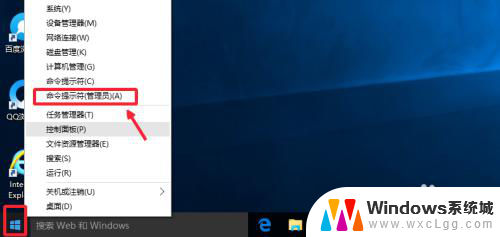 如何使用管理员身份运行cmd Win10怎么以管理员身份启动CMD命令提示符
如何使用管理员身份运行cmd Win10怎么以管理员身份启动CMD命令提示符2024-05-14
- 电脑文件管理怎么打开 Win10文件资源管理器怎么使用
- 为什么电脑鼠标能用键盘不能用 Win10更新后鼠标和键盘不能用的处理办法
- win10不是管理员怎么设置成管理员 win10如何打开管理员模式
- 如何用管理员身份打开cmd Win10如何以管理员身份运行CMD命令提示符
- win10怎么更改子网掩码 Win10更改子网掩码步骤
- 声卡为啥没有声音 win10声卡驱动正常但无法播放声音怎么办
- win10 开机转圈圈 Win10开机一直转圈圈无法启动系统怎么办
- u盘做了系统盘以后怎么恢复 如何将win10系统U盘变回普通U盘
- 为什么机箱前面的耳机插孔没声音 Win10机箱前置耳机插孔无声音解决方法
- windows10桌面图标变白了怎么办 Win10桌面图标变成白色了怎么解决
win10系统教程推荐
- 1 win10需要重新激活怎么办 Windows10过期需要重新激活步骤
- 2 怎么把word图标放到桌面上 Win10如何将Microsoft Word添加到桌面
- 3 win10系统耳机没声音是什么原因 电脑耳机插入没有声音怎么办
- 4 win10怎么透明化任务栏 win10任务栏透明效果怎么调整
- 5 如何使用管理员身份运行cmd Win10管理员身份运行CMD命令提示符的方法
- 6 笔记本电脑连接2个显示器 Win10电脑如何分屏到两个显示器
- 7 window10怎么删除账户密码 Windows10删除管理员账户
- 8 window10下载游戏 笔记本怎么玩游戏
- 9 电脑扬声器不能调节音量大小 Win10系统音量调节功能无法使用
- 10 怎么去掉桌面上的图标 Windows10怎么删除桌面图标